É possível fixar quase qualquer aplicação na barra de tarefas do seu sistema. As aplicações fixadas não só proporcionam acesso rápido, como também oferecem listas de atalhos, que exibem ações rápidas ou ‘tarefas’ que a aplicação pode executar, juntamente com os arquivos recentemente abertos. Para as aplicações que você usa com frequência, fixá-las na barra de tarefas é uma das formas mais convenientes de acessá-las, sendo até mais rápido do que recorrer ao menu Iniciar. Dependendo da dimensão e da resolução do seu ecrã, você pode fixar um número considerável de aplicações e ficheiros, embora não seja possível organizá-los ou agrupá-los diretamente. Uma solução para este problema é adicionar divisores à barra de tarefas, que permitem separar visualmente os ícones das aplicações.
AVISO: Confira o tutorial em vídeo no final deste artigo para uma demonstração prática.
O divisor que iremos adicionar à barra de tarefas será implementado através de um ajuste no sistema de ficheiros e não por meio de uma aplicação. Isto significa que a cor do divisor não se ajustará automaticamente se você alterar a cor de destaque da barra de tarefas. Você terá que escolher manualmente o ícone para o divisor ou pode criar um usando o Paint.net. É crucial ter em mente se você utiliza uma cor de destaque escura ou clara na barra de tarefas, para que o divisor seja facilmente visível.
Criação do Divisor
Baixe o Paint.Net. Abra um novo ficheiro com dimensões de 22×22 pixels.
Aumente o zoom, pois este tamanho é bastante pequeno. Use o atalho de teclado Ctrl+A para selecionar a camada e pressione a tecla Delete. Isso eliminará o preenchimento da camada. Em seguida, selecione a cor desejada para o divisor na paleta de cores.
Selecione a ferramenta de formas e defina a largura do pincel para 10 pixels. Desenhe um retângulo que toque nas bordas superior e inferior da tela, criando uma barra vertical. Salve este ficheiro no formato PNG.
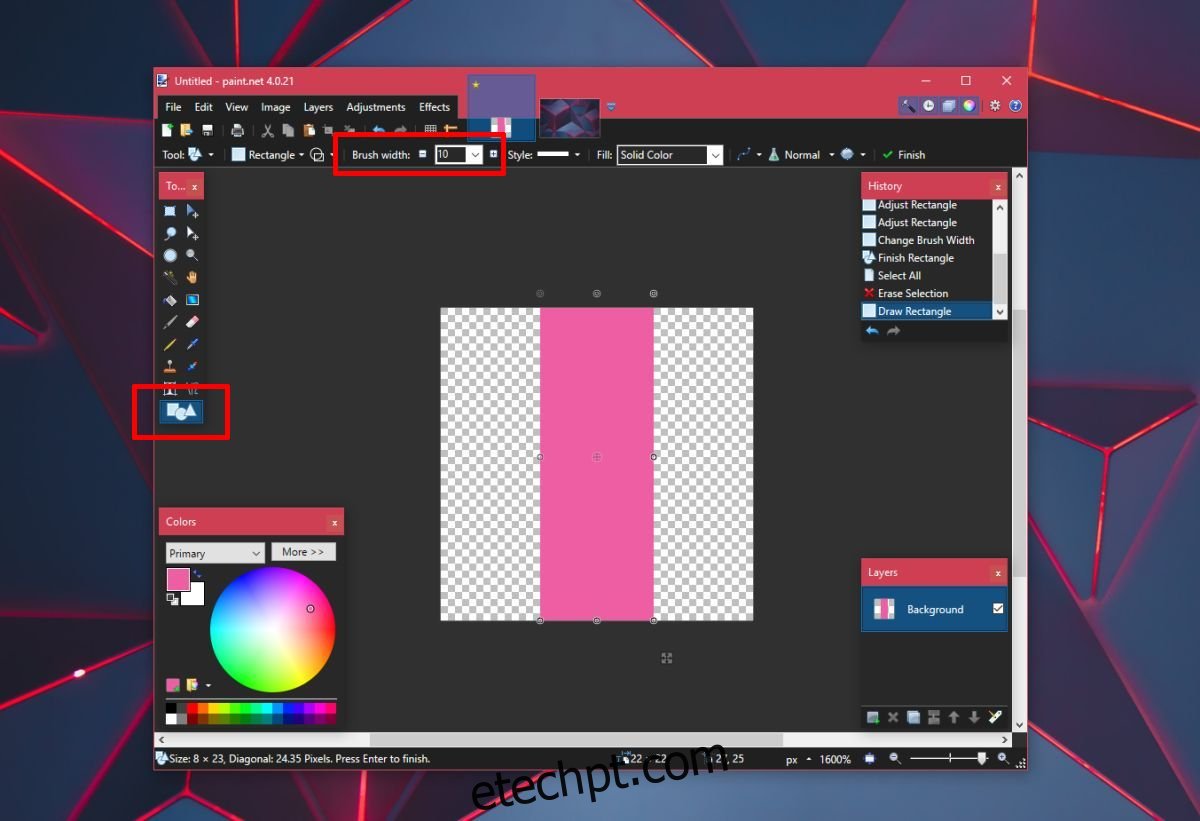
Utilize um conversor de arquivos online para converter o arquivo PNG para o formato ICO. O arquivo ICO será usado como o ícone do divisor.
Adição do Divisor à Barra de Tarefas
Abra o Bloco de Notas e cole o seguinte conteúdo. Salve o arquivo com a extensão .BAT. Escolha o local de salvamento de sua preferência.
@echo off exit
Em seguida, clique com o botão direito no ficheiro e selecione “Enviar para” > “Área de trabalho (criar atalho)”. Clique com o botão direito no atalho criado e selecione “Propriedades” no menu de contexto. No campo “Destino”, adicione a palavra “explorer” antes do caminho para o arquivo.
Exemplo: explorer C:UsersfatiwDesktop1.bat
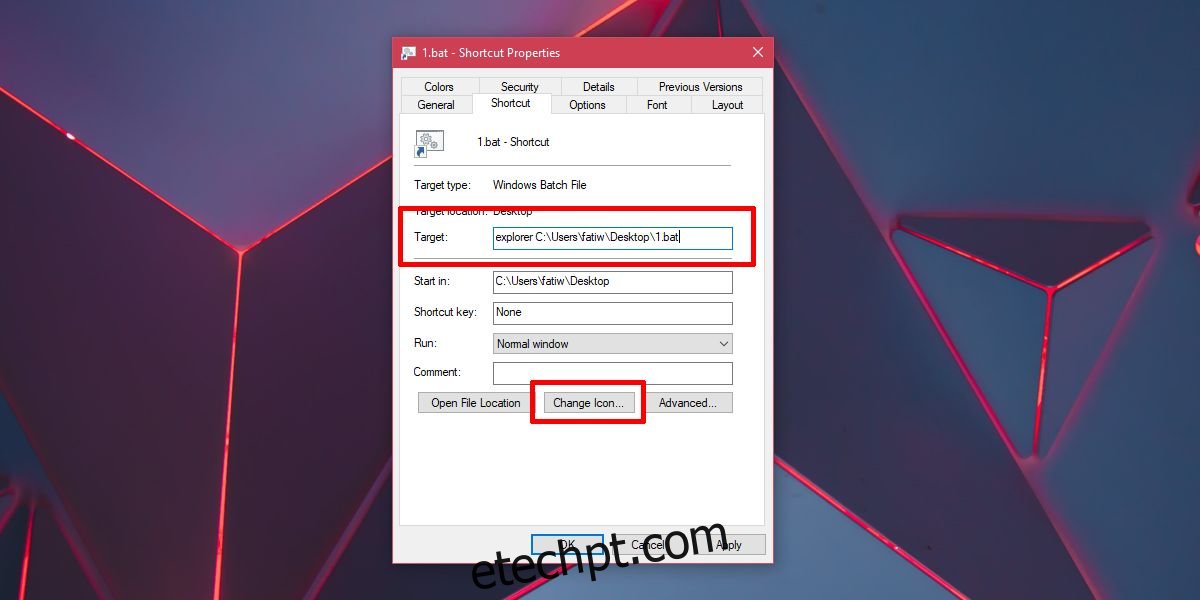
Clique no botão “Alterar Ícone” na parte inferior da janela e selecione o ficheiro ICO que você criou anteriormente. Clique com o botão direito no atalho e escolha “Fixar na barra de tarefas”. O arquivo, agora com o ícone da barra vertical, será adicionado à barra de tarefas. Arraste-o para a posição desejada para separar os ícones.

Desta forma, você pode adicionar um divisor. Para adicionar um segundo divisor, crie uma cópia do ficheiro .BAT, renomeie-o e crie um novo atalho da mesma forma. Fixe o novo atalho na barra de tarefas para obter o segundo divisor.